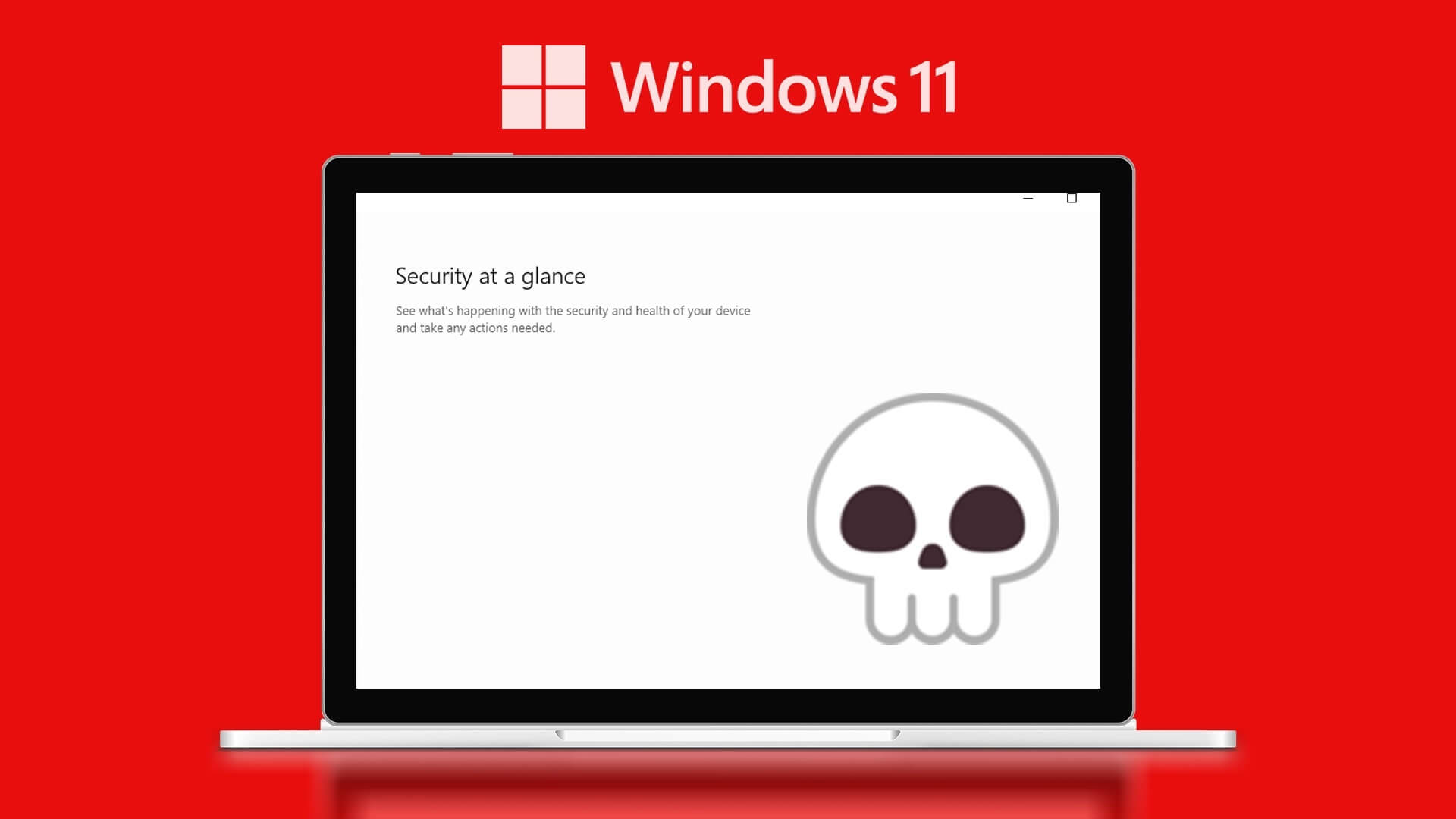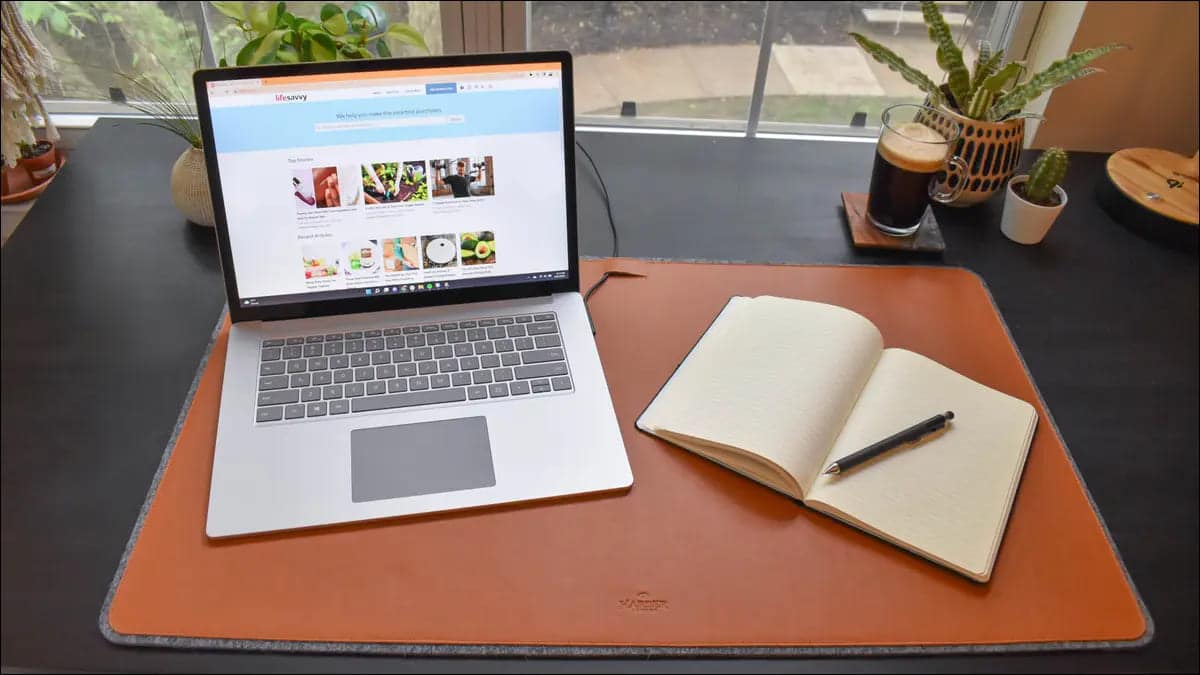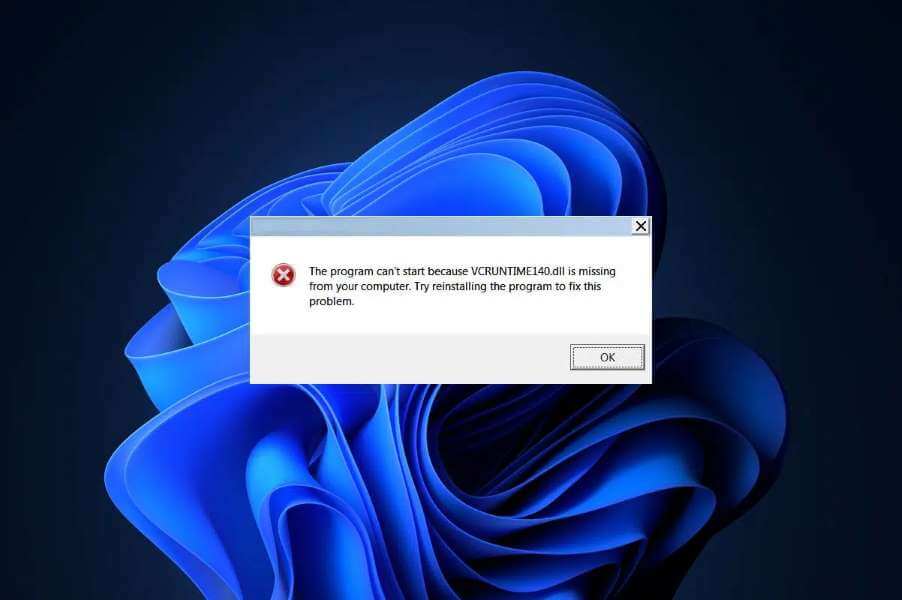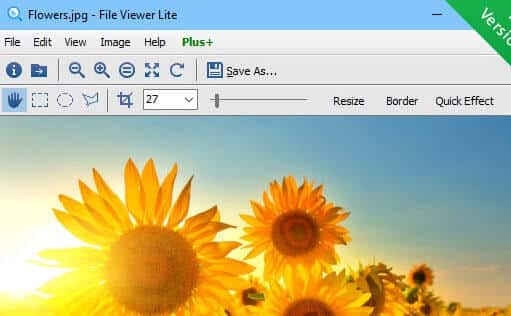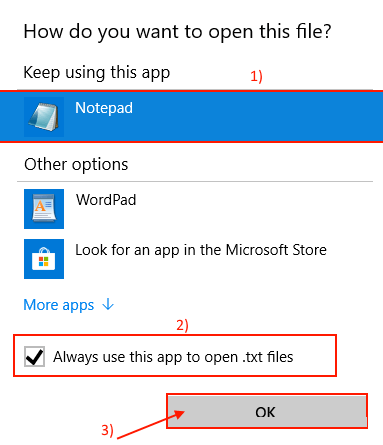I Windows är det avgörande att hålla systemklockan synkroniserad med servrarna. Många tjänster, bakgrundsprocesser och till och med appar som Microsoft Store är beroende av systemtiden för att fungera effektivt. Dessa appar eller system kommer att misslyckas eller krascha om tiden inte är korrekt inställd. Du kan också få olika felmeddelanden. Varje moderkort nuförtiden har ett batteri bara för att hålla tiden synkroniserad, oavsett hur länge datorn har varit avstängd. Tidsinställningar kan dock variera av olika anledningar, till exempel ett felaktigt batteri eller ett problem med operativsystemet. Oroa dig inte, tidssynkronisering är en barnlek. Vi presenterar en perfekt guide som lär dig hur du synkroniserar tiden i Windows 11.
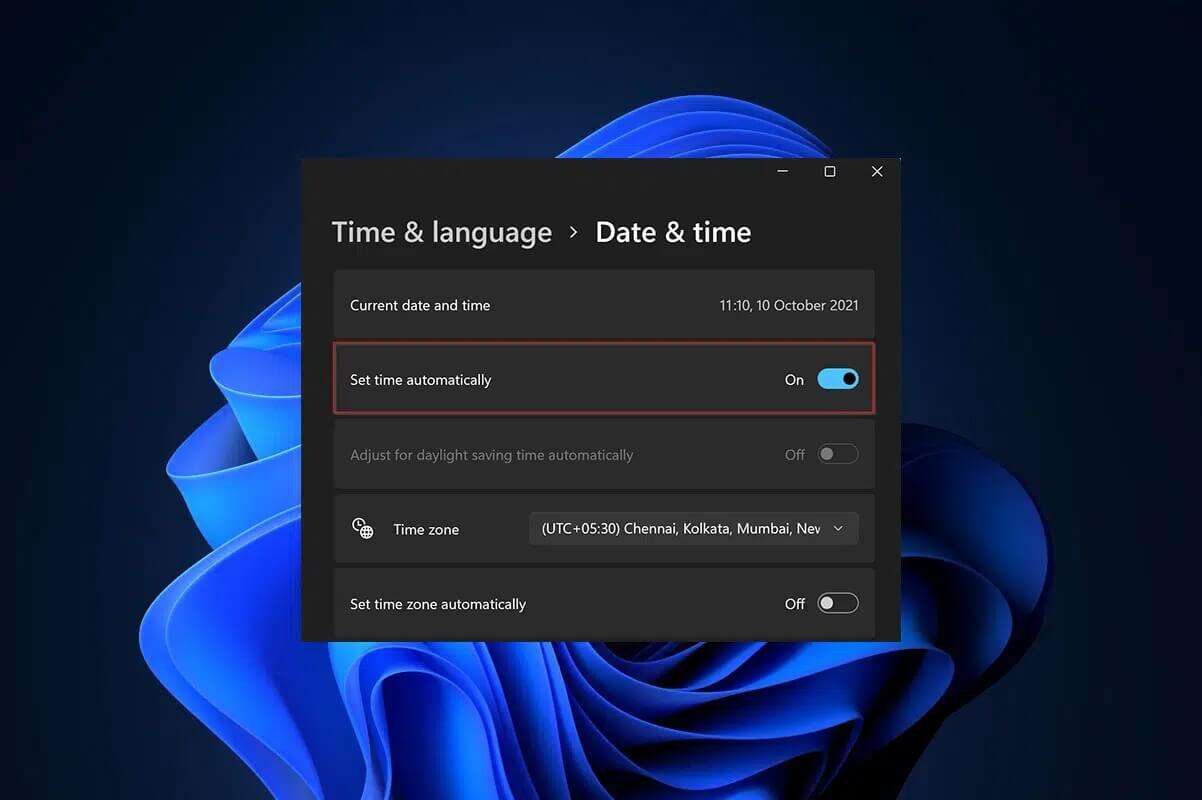
Så här synkroniserar du tid i Windows 11
Du kan synkronisera datorns klocka med Microsofts tidsservrar Med hjälp av de tre metoderna nedan via Inställningar, Kontrollpanelen eller Kommandotolken kan du fortfarande hitta ett sätt att synkronisera datorns klocka med Kommandotolken om du vill gå till det gamla skolan.
Metod 1: Via Windows-inställningar
Följ stegen nedan för att synkronisera tid i Windows 11 via appen Inställningar:
1. اضغط على مفتاحي Windows + I Samtidigt att öppna إعدادات Windows.
2. I fönstret Inställningar klickar du på tid och språk i den högra rutan.
3. Välj sedan alternativet datum och tid På vänster sida, som visas.
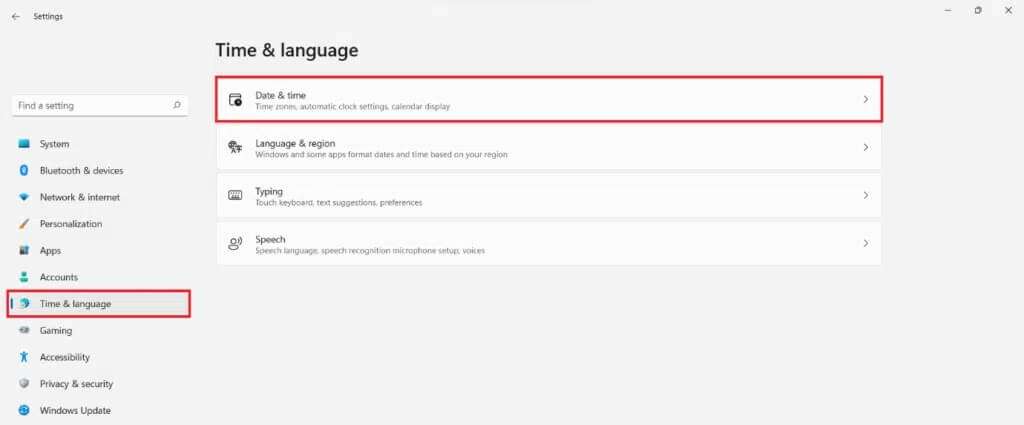
4. Skrolla ner till Ytterligare inställningar och klicka Synkronisera nu För att synkronisera din Windows 11-dators klocka med Microsofts tidsservrar.

Den andra metoden: via kontrollpanelen
Ett annat sätt att synkronisera tid i Windows 11 är via Kontrollpanelen.
1. Klicka på sökikonen och skriv kontrollbord och tryck sedan på att öppna.
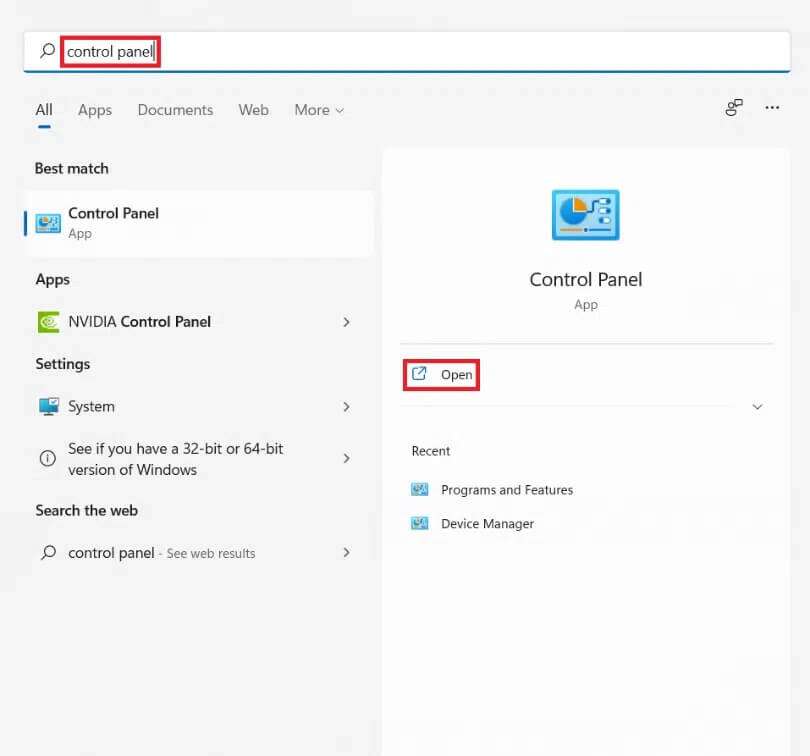
2. Ställ sedan in Visa efter:> Kategori och välj alternativ Tid och område.
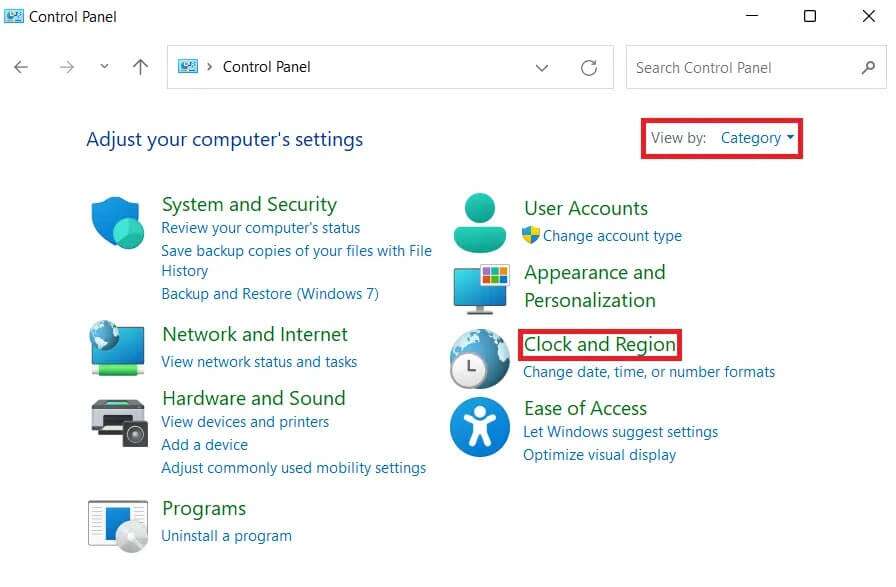
3. Klicka nu på datum och tid Klargörarna.
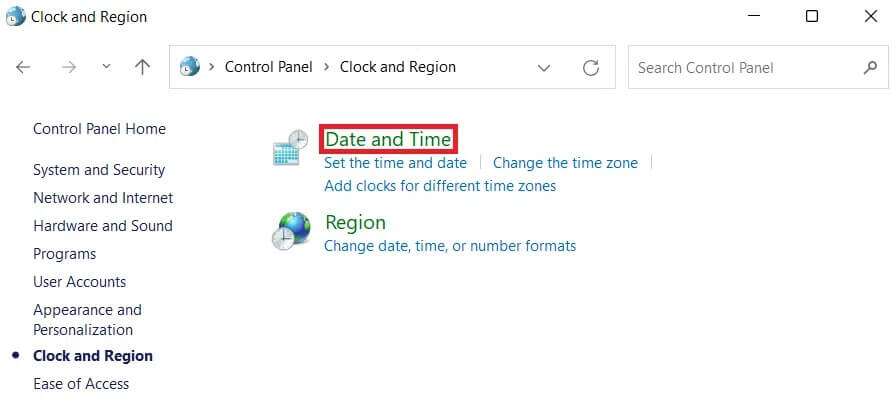
4. I fönstret Datum och tid, växla till fliken Datum. Internettid.
5. Klicka på knappen Ändra inställningar ..., som visas nedan.
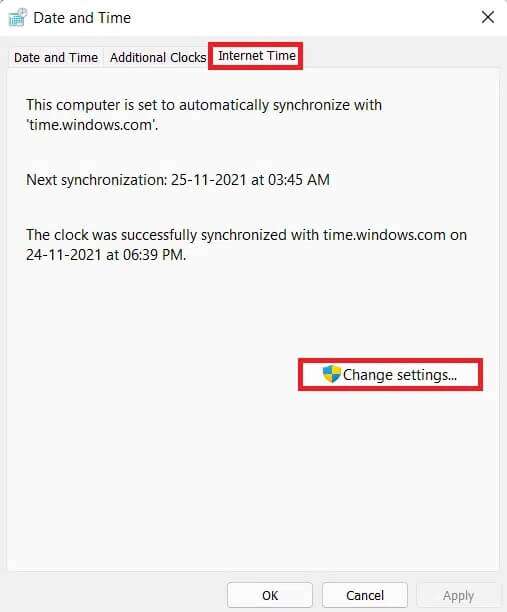
6. I dialogrutan Internetinställningar för tid , Klick Uppdatera nu.
7. När du lyckas synkronisera klockan med time.windows.com visas meddelandet "datum och tid" , Klick "OK".
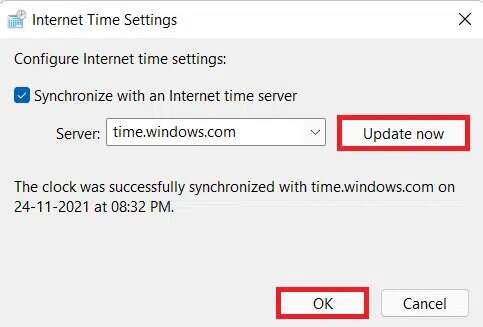
Den tredje metoden: Genom kommandotolken
Här är stegen för att synkronisera tid i Windows 11 med hjälp av kommandotolken:
1. Klicka på sökikonen och skriv Kommandotolken Klicka på Kör som administratör.
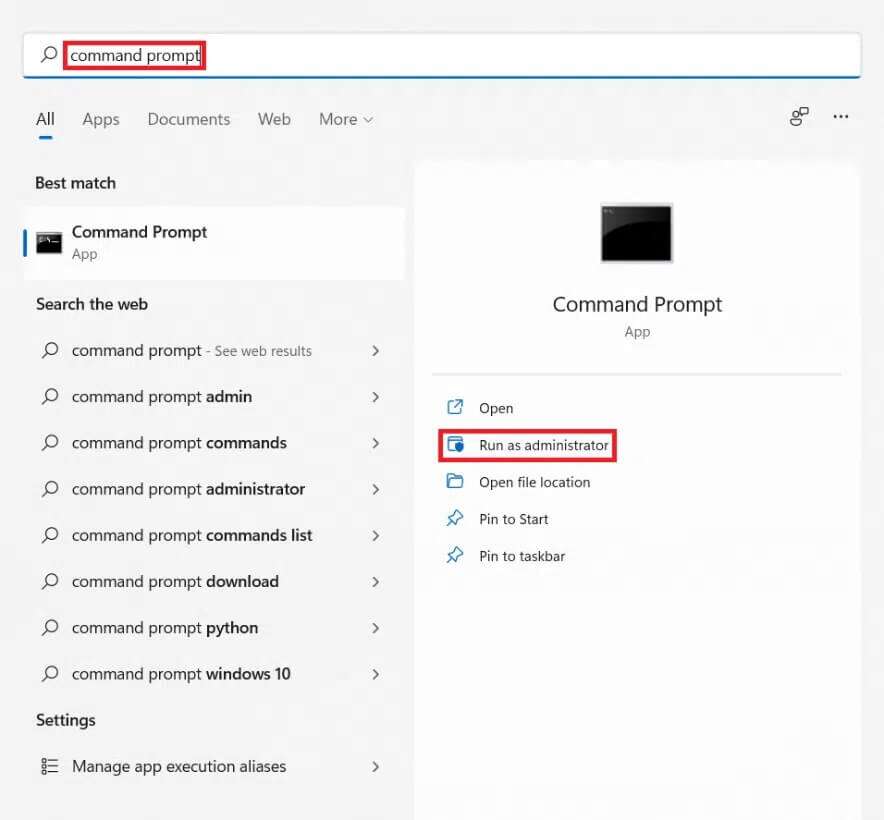
2. Klicka på "Ja" I prompten för användarkontokontroll.
3. Skriv i kommandotolksfönstret netstopp w32time och tryck på tangenten Enter.
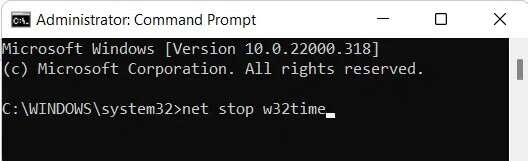
4. Skriv sedan w32tm / avregistrera och tryck på Enter.
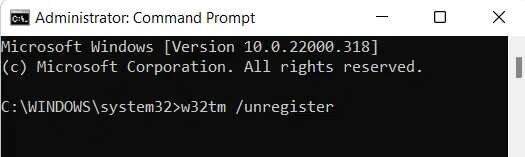
5. Kör det angivna kommandot igen.: w32tm / register
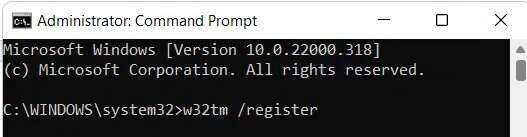
6. Skriv nu nettstart w32time och tryck på tangenten Enter.
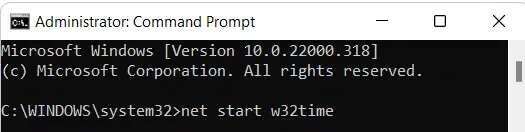
7. Skriv slutligen w32tm/resync och tryck på tangenten ange För att synkronisera din tid igen, starta om datorn för att göra detsamma.
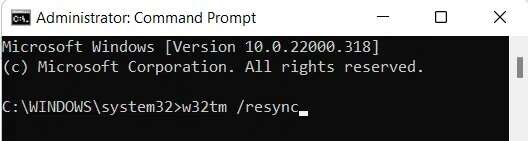
Vi hoppas att den här artikeln hjälpte dig med hur du synkroniserar tid i Windows 11. Lämna gärna förslag och frågor i kommentarsfältet nedan. Vi vill gärna höra dina tankar om vad du vill att vi ska utforska härnäst.